Начало работы. Создание БД
Microsoft Access – система управления базами данных, входящая в состав пакета Microsoft Office.
Работа с любой СУБД, в том числе и с Microsoft Access, начинается с создания файла базы данных. То есть, прежде, чем создать саму базу данных, необходимо сначала создать файл, в котором она будет храниться. Если база данных уже имеется, то ее можно открыть, выбрав нужный файл из предложенного списка, который выводится сразу после запуска приложения (рис. 10.1).
Можно также, щелкнув правой кнопкой по пустому месту окна, выбрать из контекстного меню Создать ►\Приложение Microsoft Access, ввести новое имя файла базы данных (желательно), после чего выполнить двойной щелчок левой кнопкой мыши по значку файла.
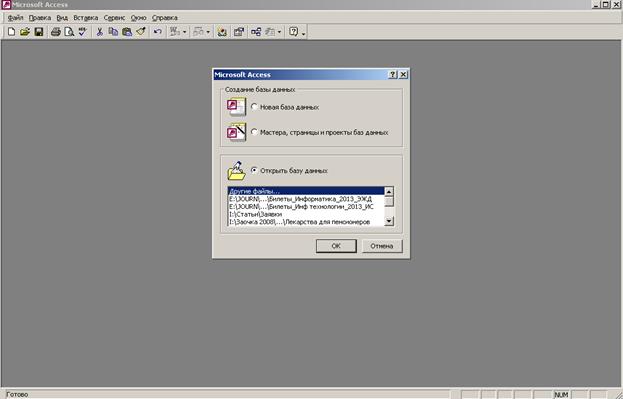
|
| Рис. 10.1. Вид Microsoft Access 2000 после запуска приложения |
Создание новой базы данных. Таблица БД
Любая база данных как минимум состоит из одной или нескольких таблиц. Создать таблицу можно одним из следующих трех способов (рис. 10.2):
- с помощью Конструктора таблиц;
- с помощью Мастера;
- путем ввода данных.
Основным и наиболее универсальным способом из перечисленных выше является создание таблицы с помощью Конструктора.
Таблица, как известно, состоит из строк и столбцов. В таблице базы данных строки называются записями, а столбцы – полями. Каждое поле имеет вполне определенный тип данных (текстовый, числовой, дата/время и т.д.). Тип данных не меняется до конца таблицы (это одно из главных отличий таблицы БД от электронных таблиц). Поле может быть простым (неключевым) или ключевым. В ключевых полях данные не могут повторяться. Кроме того, ключевое поле не должно содержать пустых ячеек.

|
| Рис. 10.2. Создание таблицы БД (Access 2000) |
Для создания структуры (макета) таблицы с помощью Конструктора надо в окне Конструктора (рис. 10.3) ввести имена полей будущей таблицы и указать тип данных, выбрав его из раскрывающегося списка.
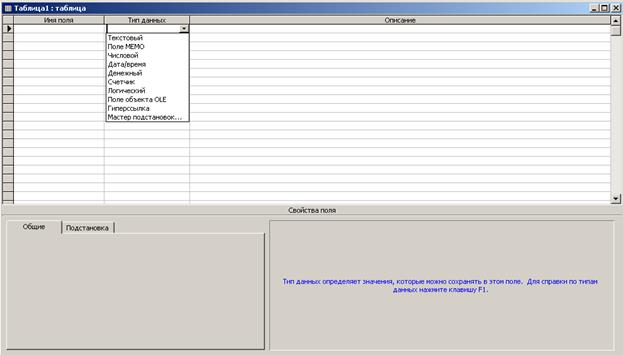
|
| Рис. 10.3. Окно Конструктора таблиц |
Названия полей не должны повторяться. Имя поля не должно содержать точек. Длина имени – до 64 знаков (включая пробелы). Справа от типа данных можно (но необязательно) задать описание текущего поля.
При необходимости можно изменить свойства поля.
Макет требует сохранения. Поэтому необходимо задать ему имя, которое и будет именем самой таблицы. От стандартного имени ("Таблица1") желательно отказаться.
После закрытия макета появится ярлычок с названием таблицы. Щелкнув правой кнопкой мыши, можно:
- открыть таблицу для ее заполнения;
- открыть макет с помощью Конструктора;
- вырезать или скопировать;
- сделать копию (Сохранить как…);
- переименовать;
- удалить и т.д.
При заполнении таблицы надо учитывать типы данных в полях. Так, в числовые поля не допускается ввод текста. Access, кроме того, не допускает некорректных дат (таких, например, как 30.02 или 32.12). В ключевых полях, как уже было сказано, не должно быть пустых ячеек и повторяющихся данных.
Заполненная таблица сохраняется автоматически, без участия пользователя. При закрытии окна таблицы Access выведет запрос на сохранение, если менялась ее структура (например, изменялась ширина полей или поля добавлялись к таблице).
Мастер таблиц предлагает конкретные названия таблиц и полей таблиц из набора "Деловые" или "Личные".
Для создания таблицы путем ввода данных надо в первую запись ввести необходимые данные. Типы данных в остальных записях Access будет "копировать" из первой. Типовые названия полей (Поле1, Поле2 и т.д.) можно впоследствии отредактировать Конструктором. Незаполненные поля в таблицу включены не будут.
Дата добавления: 2016-10-18; просмотров: 2294;











